So exportieren Sie Trello-Daten nach Excel
In Projektmanagement-Tools wie Trello gibt es normalerweise viele gespeicherte Daten, deren Verlust wirklich wichtig sein kann. Besonders bei großen Projekten und mit mehreren Personen, die an einem Vorstand arbeiten Team, ist es wirklich üblich, dass jemand versehentlich etwas bearbeitet oder löscht. Nur eine versehentlich gelöschte Karte vom Board kann viele Probleme verursachen und das gesamte Projekt ruinieren.
Es ist also immer gut, auf häufige menschliche Fehler vorbereitet zu sein. Und das Beste, was Sie tun können, ist, Ihre Daten an einen sicheren Ort zu übertragen, z. B. in Excel. Indem Sie Ihre Daten von Trello nach Excel exportieren, können Sie sicherstellen, dass Sie für Notfälle über alle erforderlichen Backups verfügen.
Und deshalb zeigen wir Ihnen in diesem Artikel, wie Sie Ihre Trello-Daten nach Excel übertragen können. Lassen Sie uns also direkt darauf eingehen.
Inhalt
Exportformate innerhalb von Trello
Trello selbst bietet also Exportoptionen in zwei Formaten:
- JSON-Format: Das JSON-Format (JavaScript Object Notation) dient zwar als Backup für Notfälle, ist aber nur für den technischen Gebrauch gut. Es ist auch nicht möglich, ein Trello-Board durch Importieren seiner JSON-Daten neu zu erstellen. Kurz gesagt, wenn Sie Ihre Daten in Excel exportieren möchten, dann ist dies nicht das Format, das Sie verwenden sollten.
- CSV-Format (Business Class): Das CSV-Format ist eine Art Format, das in Tabellenkalkulationen wie Excel geöffnet werden kann. Es ist ein für Menschen lesbares Format, sodass Sie Ihr Backup in Excel lesen und bearbeiten können, was mit dem JSON-Format sehr unwahrscheinlich war. Leider kann das Trello-Board nur mit Business Plan im CSV-Format exportiert werden.
Wenn Sie also ein Business-Abonnent von Trello sind und Ihre Trello-Daten ohne Erweiterung nach Excel exportieren möchten, haben wir am Ende des Artikels Schritte dafür aufgeführt. Sie können also direkt dorthin springen indem Sie hier klicken.
Aber wenn Sie kein Business-Abonnent sind und trotzdem Ihre Trello-Daten in Excel exportieren möchten. Dann können Sie dies tun, indem Sie die Trello Export Excel Suite Chrome-Erweiterung verwenden.
Exportieren Sie Trello-Daten mit der Chrome-Erweiterung nach Excel
Export Excel Suite von Bridge24 ist eine Chrome-Erweiterung, mit der Sie Ihre Trello-Daten ganz einfach in Form einer Excel-Tabelle sichern können. Mit der kostenlosen Chrome-Erweiterung können Sie jeweils ein einzelnes Board exportieren. Wenn Sie möchten, können Sie sich jedoch für die Premium-Version von Bridge24 entscheiden. Dadurch erhalten Sie mehr Funktionen wie das Exportieren mehrerer Boards, einschließlich Checklistenelementen und vielem mehr. Aber wenn Sie immer noch nur bei der kostenlosen Chrome-Erweiterung bleiben möchten, können Sie diese einfachen Schritte befolgen, damit diese Erweiterung für Sie funktioniert.
- Fügen Sie zunächst die hinzu Trello-Export-Excel-Suite Erweiterung in Ihrem Chrome-Browser.
- Melden Sie sich nach dem Hinzufügen der Erweiterung bei Trello an.
- Sie gelangen automatisch in Ihren Board-Bereich. Wählen Sie das Brett aus Sie exportieren möchten.
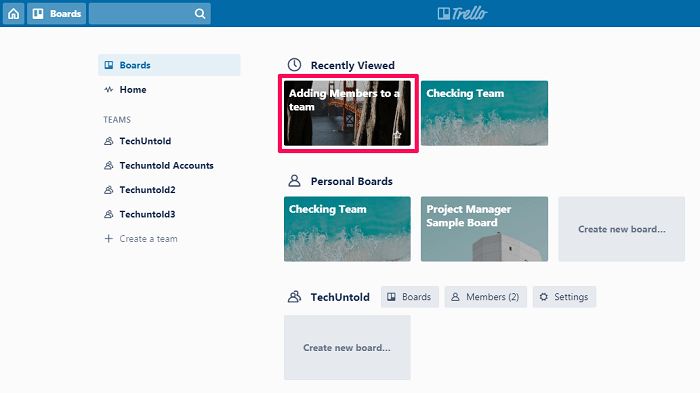
- Jetzt, da Sie sich auf dem Trello-Board befinden, klicken Sie auf Show Menu Option in der oberen rechten Ecke des Board-Bildschirms.
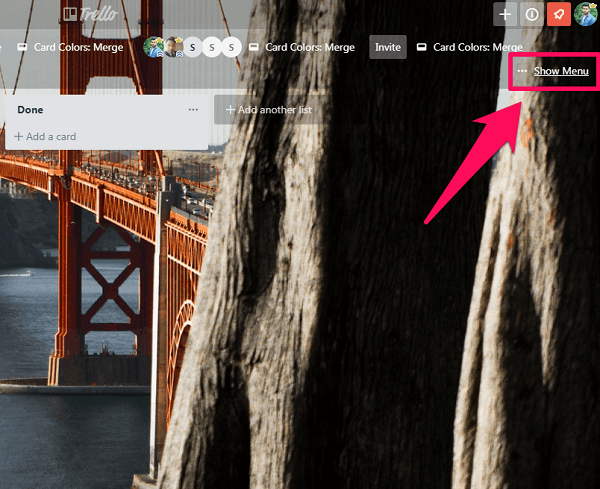
- Anschließend klicken Sie auf die ‘Mehr’ Option zum Erweitern des Menüs.
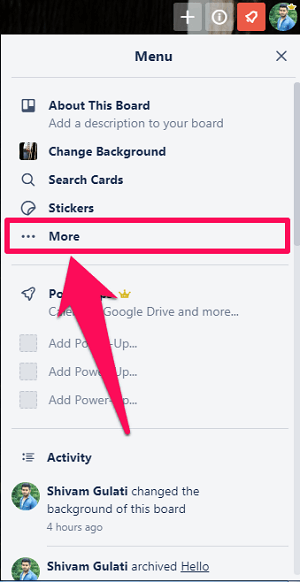
- Nachdem Sie das Menü erweitert haben, sehen Sie die Druck- und Exportoption. Klick es an.
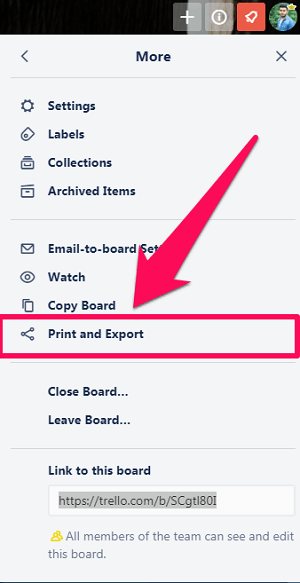
- Jetzt sehen Sie eine Druckoption mit allen verfügbaren Exportformaten, einschließlich der Erweiterung. Tippen Sie auf die Excel-Suite exportieren Möglichkeit. (Hinweis: Wenn die Option Export Excel Suite auch nach dem Hinzufügen der Erweiterung nicht angezeigt wird, versuchen Sie, die Seite neu zu laden.)
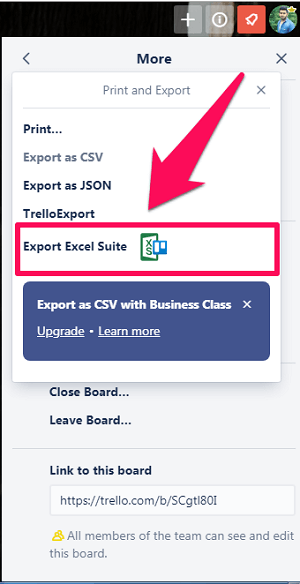
- Und schließlich klicken Sie auf Exporttafel um die Excel-Datei auf Ihr System herunterzuladen.
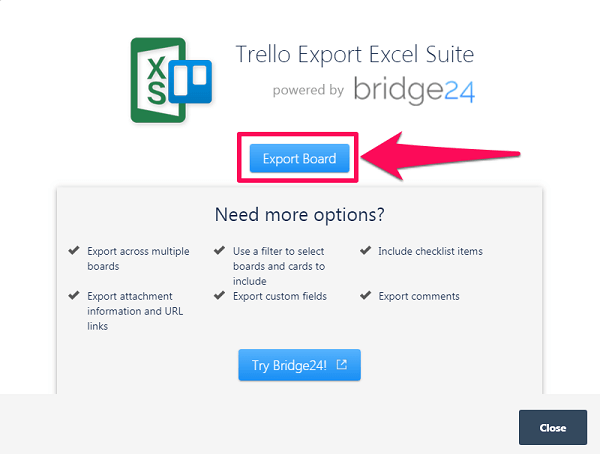
Sobald Sie die Datei haben, können Sie auch Importieren Sie die Excel-Datei in Google Sheets. Bei erfolgreichem Import erhalten Sie die Trello-Daten in Google Sheets. Damit haben Sie auch ein Cloud-Backup und können bei Bedarf auch aus Sheets auf Trello-Daten zugreifen.
TrelloExport – Eine Alternative zum Export der Excel Suite
TrelloExport ist eine weitere Chrome-Erweiterung, die Ihre Trello-Daten nach Excel exportiert. Wenn die Export Excel Suite für Sie nicht gut funktioniert hat, können Sie TrelloExport ausprobieren, indem Sie die gleichen Schritte ausführen.
Exportieren Sie Trello nach Excel mit Business-Abonnement
Wenn Sie ein Business-Abonnement auf Trello haben, können Sie Ihre Boards ohne Chrome-Erweiterung im CSV-Format exportieren, das weiter in Excel importiert werden kann. Außerdem können Sie alle unter einem Team erstellten Boards inklusive aller Anhänge exportieren. Sie müssen nur diesen einfachen Schritten folgen, um mit dem Export Ihrer Daten zu beginnen.
Hinweis: Um die Exportoption mit dem Businessplan zu erhalten, benötigen Sie Administratorrechte für das Team.
- Melden Sie sich zuerst bei Trello an und Sie werden automatisch zum Abschnitt „Boards“ weitergeleitet.
- Über das Menü auf der linken Seite des Bildschirms wähle die Mannschaft aus die die Boards enthält, die Sie exportieren möchten.

- Jetzt sehen Sie die ‘Export’ Option in Ihrem Teammenü.
- Schließlich müssen Sie auf klicken Neuen Export erstellen um eine Exportdatei zu erstellen.
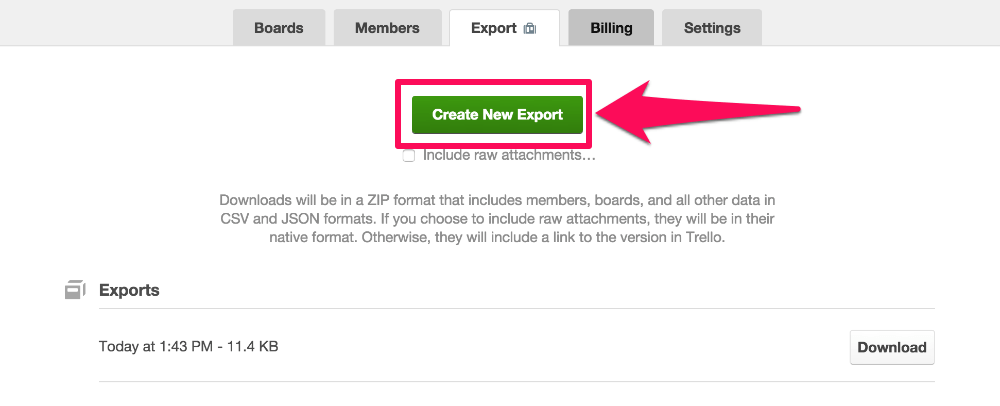
- Nachdem die Exportdatei erstellt wurde, klicken Sie auf ‘Herunterladen’ um die Daten sowohl im JSON- als auch im CSV-Format zu erhalten.
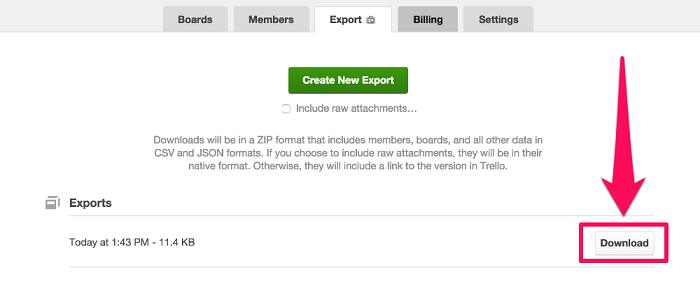
Wenn Sie diesen Artikel hilfreich fanden, können Sie auch nachlesen, wie es geht Brett- oder Kartenhintergrund in Trello ändern.
Fazit
Wenn Sie an Projektmanagement-Tools wie Trello gearbeitet haben, müssen Sie erkannt haben, wie wichtig es ist, Ihre Daten in der einen oder anderen Form zu sichern. Und nichts könnte besser sein, als alle Ihre Daten in Tabellenkalkulationen wie Excel abzurufen. Aber die kostenlose Version von Trello erlaubt Ihnen das nicht. Und deshalb haben wir nach den Chrome-Erweiterungen gesucht, die es Ihnen wirklich einfach machen können, Ihre Daten zu sichern.
Neueste Artikel